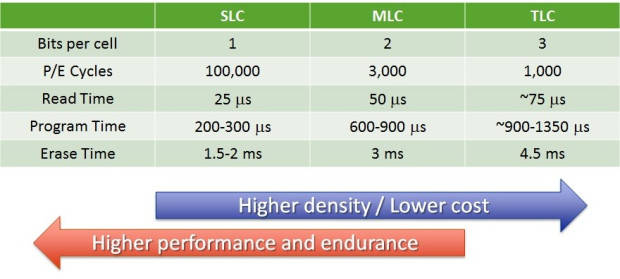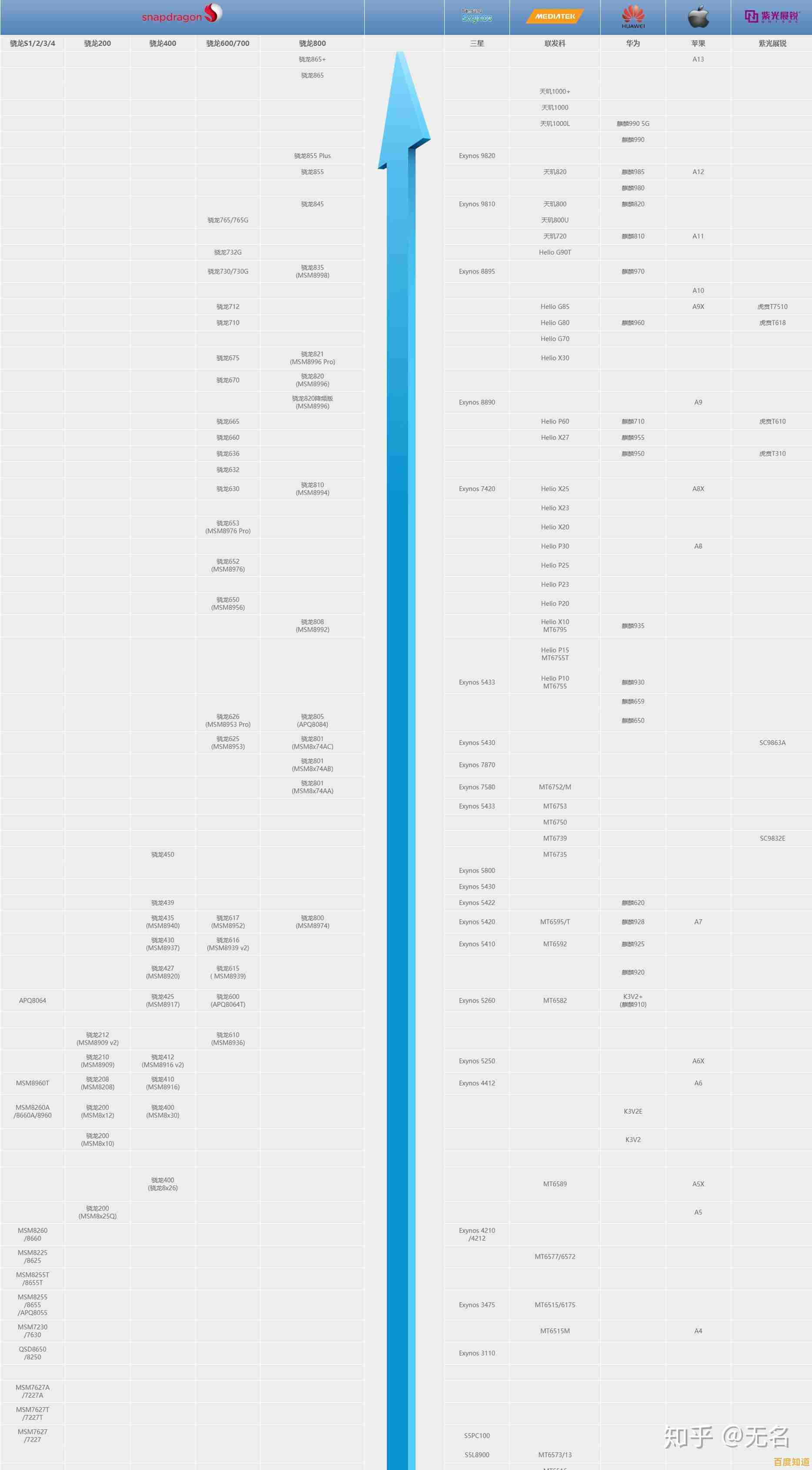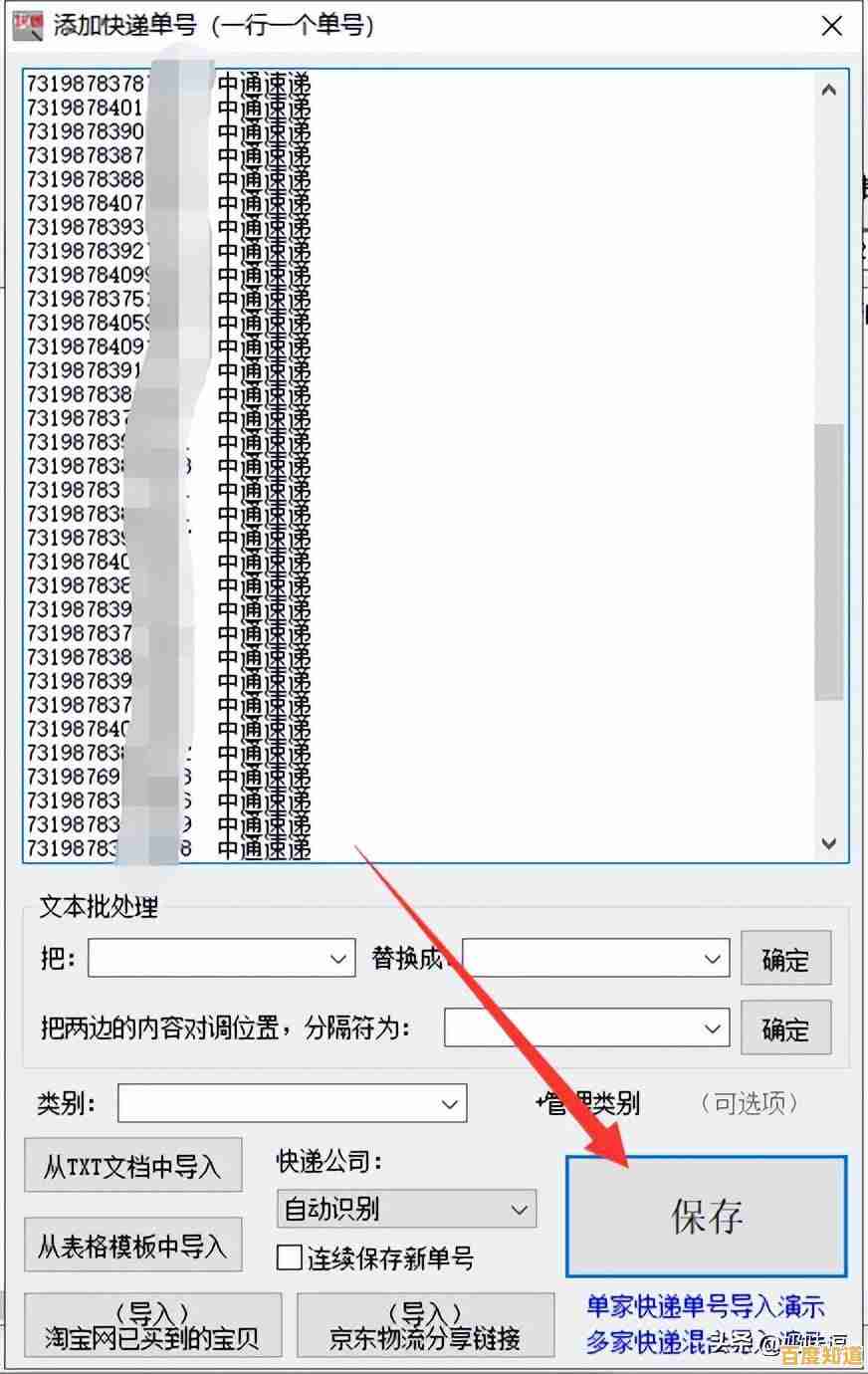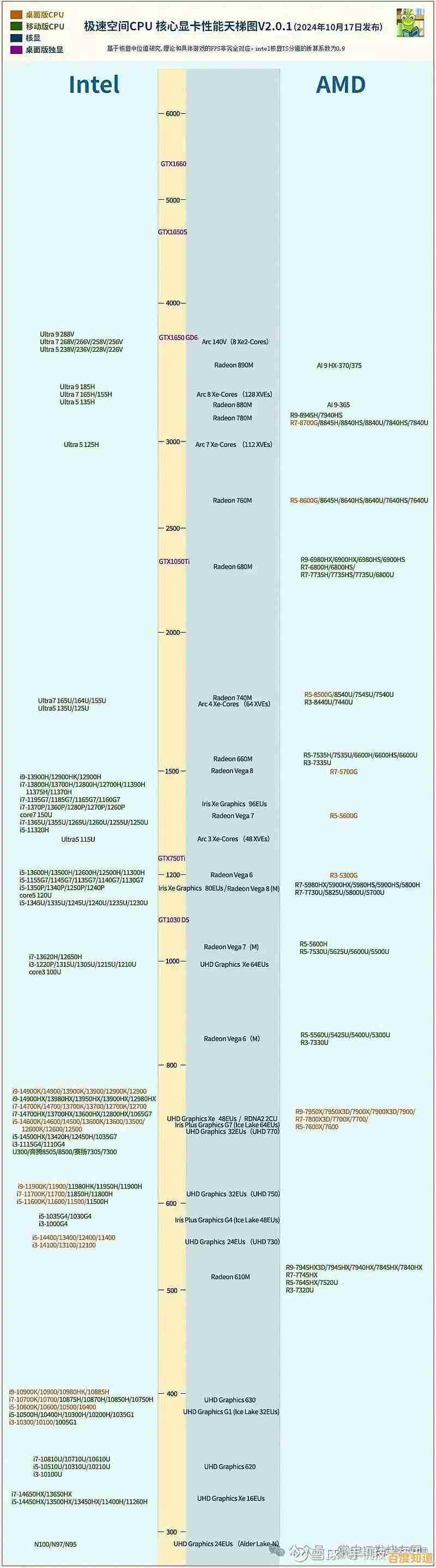调节鼠标灵敏度的小窍门,助你轻松实现流畅控制与反应速度提升
- 问答
- 2025-10-28 20:42:28
- 11
根据个人日常使用经验以及参考一些游戏玩家(如职业选手分享的设置心得)和硬件评测网站(如Rtings的鼠标测评建议)的普遍观点,调节鼠标灵敏度并提升控制流畅度可以尝试以下几个小窍门:
-
先找到合适的DPI/CPI基础值。 鼠标的DPI是指鼠标移动一英寸时,光标在屏幕上移动的像素点数量,你可以把DPI理解成鼠标的“基础速度”,在保证手臂自然移动、不需要频繁抬鼠的前提下,选择一个让你在屏幕上能轻松从一端移动到另一端的DPI值,很多人发现,800到1600这个范围在大多数显示器和桌面空间下都比较舒适,你可以从800开始尝试。
-
在系统中进行“微调”。 设置好一个基础的DPI后,进入电脑的鼠标设置(Windows设置中的“鼠标设置”或“控制面板”中的鼠标属性),调整“指针速度”滑块,这里的关键是最好取消勾选“提高指针精确度”这个选项(尤其是在游戏中),因为这个功能其实是鼠标加速度,它会根据你移动鼠标的快慢来动态改变光标移动距离,不利于形成稳定的肌肉记忆,关闭它,可以让你的手部移动距离与光标移动距离始终保持固定的比例。
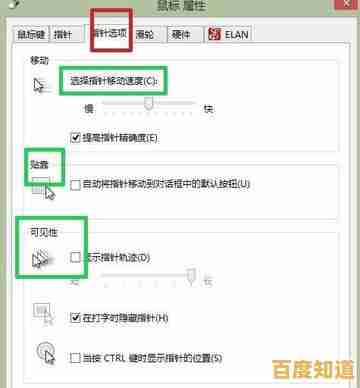
-
游戏内灵敏度是关键。 如果你玩游戏,游戏内的灵敏度设置至关重要,它是在你鼠标DPI基础上的再次放大或缩小,职业玩家的常见做法是,确定一个DPI后,在游戏里反复调整灵敏度,直到找到一个能让你轻松完成180度转身(对于FPS游戏)或精准瞄准目标的数值,DPI x 游戏内灵敏度”共同决定了你最终的操作速度。
-
利用鼠标垫的配合。 一块大小合适、表面平整的鼠标垫非常重要,它能提供一致的摩擦力,帮助你更精准地控制鼠标,如果你的鼠标垫很小,你可能需要调高灵敏度来适应;如果鼠标垫很大,就可以尝试调低灵敏度,用更大的手臂动作来获取更精细的控制。
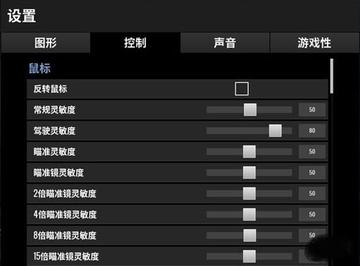
-
给手腕和手臂分区。 尝试养成“手臂做大范围移动(比如转身),手腕做小范围微调(比如瞄准)”的习惯,调低灵敏度会促使你更多地使用手臂,这有助于减少手腕劳损,并且能提高长时间操作的稳定性。
-
坚持练习,形成肌肉记忆。 找到一个你觉得“差不多”的灵敏度设置后,最重要的是坚持下去,不要频繁改动,你的大脑和肌肉需要时间来适应这个固定的速度,每天花十分钟在练习模式或简单的练习软件中活动一下,很快你就会发现控制变得非常自然和流畅。
核心就是:确定一个舒适的DPI基础,关闭鼠标加速度,在应用(尤其是游戏)中精细调节,并配合合适的鼠标垫和正确的姿势进行持续练习,最终形成稳定的肌肉记忆。
本文由腾掣于2025-10-28发表在笙亿网络策划,如有疑问,请联系我们。
本文链接:http://xian.xlisi.cn/wenda/65490.html